E0000024, para sincronizar este bloc de notas, inicie sesión en OneNote
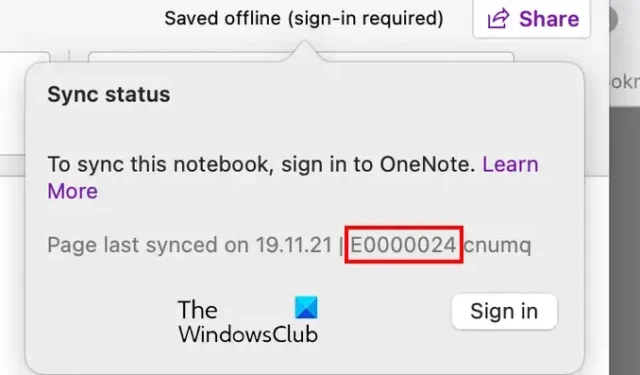
Para sincronizar este bloc de notas, inicie sesión en OneNote.
El error de OneNote E0000024 también es seguido por códigos como cnumq, bdf5h, c3zox, etc. Ahora, si enfrenta este error, lo tenemos cubierto. Pero, primero, averigüemos qué es exactamente este error y las causas detrás de este error.
¿Qué es el código de error E0000024 en OneNote?
El código de error E0000024 en OneNote es un error de sincronización como se mencionó anteriormente. Este error ocurre cuando intenta sincronizar las computadoras portátiles OneNote en sus otros dispositivos. Ahora, podría deberse a que su aplicación OneNote no está actualizada a su última versión. Aparte de eso, si tiene instalado el Asistente de inicio de sesión de Live ID en su sistema, un conflicto entre este y OneDrive podría desencadenar el error E0000024. Otra razón para el mismo error podría ser las credenciales almacenadas en caché de OneDrive incoherentes o dañadas. Además de eso, la corrupción de la aplicación también puede causar este error de sincronización de OneNote.
Ahora, si obtiene específicamente el código de error de sincronización de OneNote E0000024, esta guía le mostrará todas las soluciones de trabajo a seguir. Entonces, echemos un vistazo.
E0000024, para sincronizar este bloc de notas, inicie sesión en OneNote
Si se enfrenta al error «Para sincronizar este portátil, inicie sesión en OneNote» con el código de error E0000024, estas son las soluciones que puede utilizar:
- Asegúrese de que OneNote esté actualizado.
- Eliminar las credenciales en caché de OneDrive.
- Restablecer OneNote y OneDrive.
1] Asegúrese de que OneNote esté actualizado
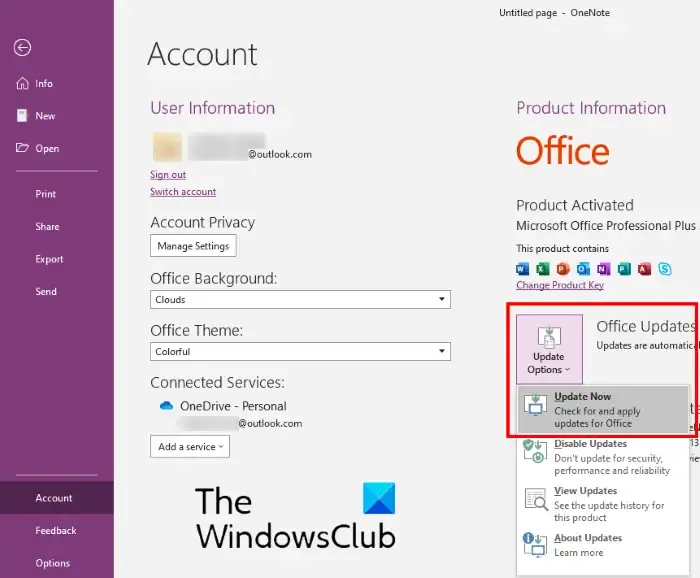
Antes de intentar cualquier otra solución, asegúrese de que su aplicación OneNote esté actualizada. El uso de una versión anterior de la aplicación puede desencadenar problemas y errores como E0000024. Entonces, actualice OneNote a su última versión y verifique si el error está solucionado o no. Así es como puedes hacer eso:
- Primero, inicie Microsoft Store y muévase a Biblioteca .
- Ahora, haga clic en el botón Obtener actualizaciones para buscar actualizaciones de aplicaciones disponibles, incluidas las actualizaciones de OneNote.
- Luego puede presionar el botón Actualizar presente junto a OneNote.
- Una vez que la aplicación esté actualizada, reinicie OneNote y verifique si el error E0000024 está solucionado o no.
Otro método para actualizar OneNote es abrir la aplicación e ir a la opción Archivo > Cuenta . Ahora, haga clic en el botón desplegable Opciones de actualización y luego presione la opción Actualizar ahora . Deje que la aplicación descargue e instale las actualizaciones pendientes. Cuando haya terminado, reinicie la aplicación y verifique si se solucionó el error.
2] Eliminar las credenciales en caché de OneDrive
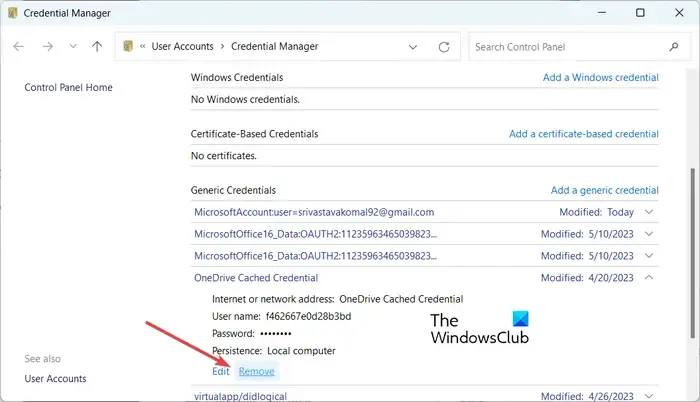
Otra cosa que puede hacer para corregir este error es borrar las credenciales almacenadas en caché de OneDriver. Este error de sincronización en OneNote puede ocurrir debido a que las credenciales almacenadas en caché de OneDriver están dañadas. Por lo tanto, si el escenario es aplicable, puede corregir el error eliminando las credenciales en caché de OneDrive almacenadas en su PC.
Estos son los pasos para hacerlo:
Primero, abra el cuadro de búsqueda de Windows e ingrese Credenciales en el cuadro. Ahora, elija la aplicación Credential Manager de los resultados que se muestran para abrirla.
A continuación, haga clic en la opción Credencial de Windows y luego expanda el menú Credencial en caché de OneDrive en la sección Credenciales genéricas.
Después de eso, presione el botón Eliminar debajo para borrar las credenciales. Una vez hecho esto, comprueba si el error está resuelto.
3] Restablecer OneNote y OneDrive
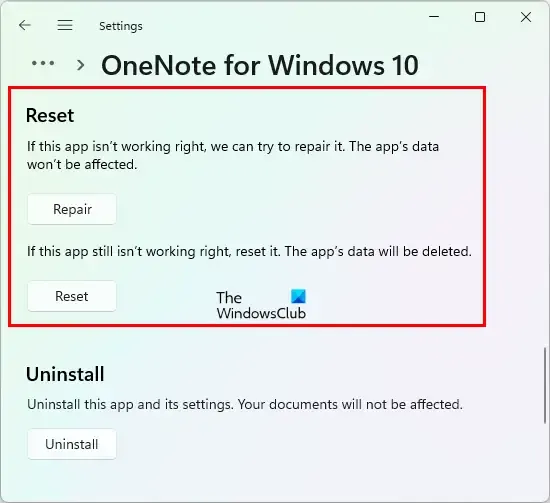
Si el error continúa apareciendo, podría deberse a algún daño en la aplicación OneNote o OneDrive que lo está causando. Entonces, en ese caso, simplemente puede restablecer OneNote y OneDrive a su estado original para corregir el error. Estos son los pasos para hacerlo:
Primero, abra Configuración usando Win+I y vaya a la sección Aplicaciones > Aplicaciones instaladas .
Ahora, ubique la aplicación OneNote, presione el botón de menú de tres puntos y elija Opciones avanzadas .
A continuación, desplácese hacia abajo hasta la sección Restablecer y presione el botón Restablecer .
Después de eso, presione la tecla de acceso rápido Win+R para evocar el cuadro de diálogo Ejecutar y luego ingrese uno de los siguientes comandos para restablecer OneDrive :
%localappdata%\Microsoft\OneDrive\onedrive.exe /reset
o,
C:\Program Files\Microsoft OneDrive\onedrive.exe /reset
o,
C:\Program Files (x86)\Microsoft OneDrive\onedrive.exe /reset
Una vez hecho esto, reinicie su computadora y verifique si el error se resuelve ahora.
¡Espero que esto ayude!
¿Por qué no puedo sincronizar mi bloc de notas de OneNote?
Los errores y problemas de sincronización de OneNote generalmente se deben a que su aplicación no está actualizada. Aparte de eso, una mala conexión a Internet es otra razón por la que no puede sincronizar sus archivos de OneNote con otros dispositivos. Por lo tanto, asegúrese de tener la versión reciente de la aplicación OneNote y de que Internet funcione bien. Además de eso, puede cerrar sesión y luego volver a iniciar sesión en todas las aplicaciones de Office, borrar el caché de OneNote o ejecutar la herramienta de diagnóstico de OneNote para solucionar el problema.



Deja una respuesta